नई में से एक विशेषताएँ आपरेटिंग सिस्टम Windows 7, टास्कबार (टास्कबार एप्लिकेशन थंबनेल) में खुले एप्लिकेशन के आइकन में पूर्वावलोकन करना संभव है। यदि आपके पास तीन खुले हैं टैब-इंटरनेट एक्सप्लोरर में, माउस कर्सर को आइकन पर ले जाना पर्याप्त है IEसाइट कार्यपट्टी और खुले टैब पूर्वावलोकन करने के लिए एक दूसरे के बारे में के लिए प्रतीक्षा करें.
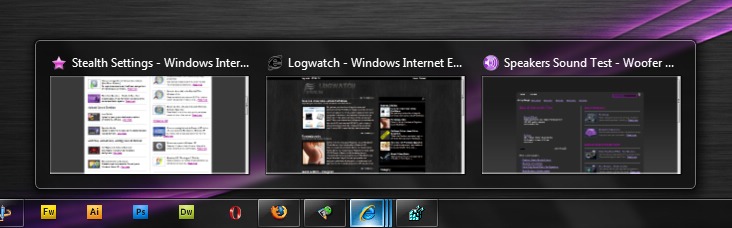
खोला जब तक प्रतीक्षा समय थंबनेलकुछ उपयोगकर्ताओं के लिए यह बहुत छोटा या बहुत बड़ा हो सकता है। समय सीट default है 400 एमएस, लेकिन इसे रजिस्टरों (regedit) से बहुत आसानी से संपादित किया जा सकता है।
टास्कबार में खुले अनुप्रयोगों के पूर्वावलोकन समय को बदलने में सक्षम होने के लिए यहां दिए गए चरणों का पालन किया जाना चाहिए।
1. रजिस्ट्री संपादक खोलें windowsअक्विस। (शुरू -> भागो -> regedit पर)
2. संपादक के बाईं ओर नेविगेशन पट्टी में जाने के लिए: HKEY_Current_USERControl PanelMouse
3. रजिस्टरों की सूची में, “पर डबल-क्लिक करें।MouseHoverTime", और डायलॉग बॉक्स जो खुलेगा, के तहत"मूल्य समय"आपके पास प्रतीक्षा समय बदलने का विकल्प है।
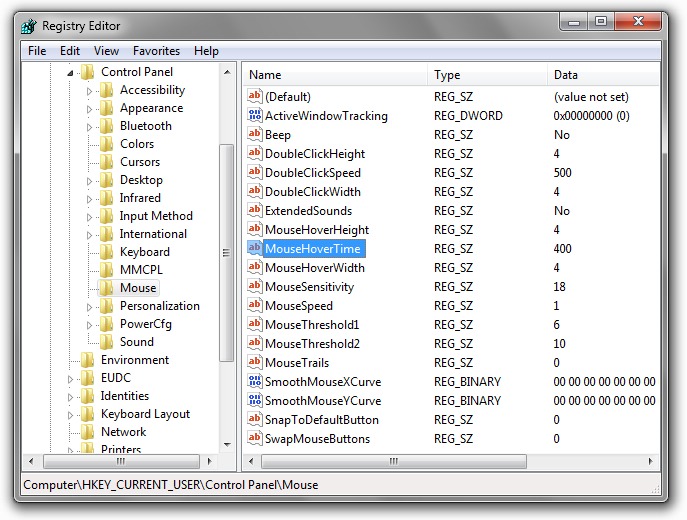
आप एक क्लिक करने के बाद पुनः प्रारंभ एक कंप्यूटर पर इस परिवर्तन के प्रभाव को देखने के लिए. के लिए सिफारिश की समय MouseHoverTime के बीच है 30 si 2000. मैं मूल्य की कोशिश करने के लिए किसी को भी सलाह नहीं 0 इस विकल्प के लिए.